W tym poradniku poznasz funkcję WordPress Site Health Check pozwalającą na sprawdzenie stanu witryny WordPress pod kątem jej poprawnego działania na serwerze. Dowiedz się czym jest WordPress Site Health Check, jak korzystać z tego narzędzia, aby naprawić błędy związane z działaniem strony WordPress oraz w jaki sposób uzyskać 100% w tym teście. Koniecznie przeczytaj cały nasz poradnik!
Błędy i problemy z WordPressem
Czasami zdarza się, że Twój WordPress po prostu przestaje działać poprawnie. Objawiać się może to różnymi komunikatami błędów lub całkowitym paraliżem strony internetowej. Taka sytuacja może przydarzyć Ci się z dnia na dzień i spowodować spore problemy, a nawet straty dla Twojego biznesu np. w sytuacji, gdy Twój potencjalny klient nie będzie mógł dokonać na Twojej witrynie zakupu lub innej konwersji. Niestety przyczyny takich problemów najczęściej nie są oczywiste, a sam proces naprawy WordPress wymaga więcej niż podstawowej wiedzy o tym systemie CMS. Na szczęście istnieją jednak narzędzia, które pozwalają dużo szybciej i łatwiej zidentyfikować problem, które trapią Twoją stronę WordPress. Zaliczyć możemy do nich np. funkcję PHP Error Protection wprowadzoną wraz z wersją WordPress 5.2 oraz właśnie WordPress Site Health Check [Stan witryny]. O tym jednak napiszemy za chwilę.
To co musisz teraz wiedzieć to fakt, że WordPress w sam sobie jest jednak bardzo niezawodny i aby go popsuć trzeba:
- Bardzo się postarać 👨🏭
- Mieć wyjątkowego pecha 😖
- Skorzystać z pomocy „specjalisty” 🤝
Wiele mitów na temat WordPress, również tych dotyczących jego niezawodności i bezpieczeństwa, obaliliśmy już w poprzednim wpisie, do którego Cię teraz odsyłamy: WordPress dla początkujących od A do Z.
Jeżeli jednak zdarzy juz Ci się problem z WordPressem to możesz samodzielnie spróbować go naprawić korzystając z porad, które znajdziesz w dalszej części tego poradnika lub kontaktując się z nami i korzystając z naszej pomocy. Już setki razy rozwiązaliśmy takie jak Twoje problemy na stronach naszych klientów 🤓 Nie bój się więc kontaktu z nami – wycena jest zawsze bezpłatna!
WordPress Site Health Check – sprawdzamy stan witryny WordPress
Funkcja WordPress Site Health Check została wprowadzona do WordPress 5.2 tak jak PHP Error Protection. Jest ona jednak cały czas rozwijana, co oznacza, że z każdą wersją WordPress wzbogacana jest o nowe możliwości.
Dostęp do tego narzędzia możliwy jest jednak tylko w sytuacji, gdy masz dostęp do panelu administratora WordPress. Jeżeli nie masz takiej możliwości to najprawdopodobniej musisz skorzystać z naszej pomocy, aby naprawić swój błąd.
Aby skorzystać z narzędzia Site Health Check udaj się w panelu administratora WP do Narzędzia, a następnie Stan witryny.
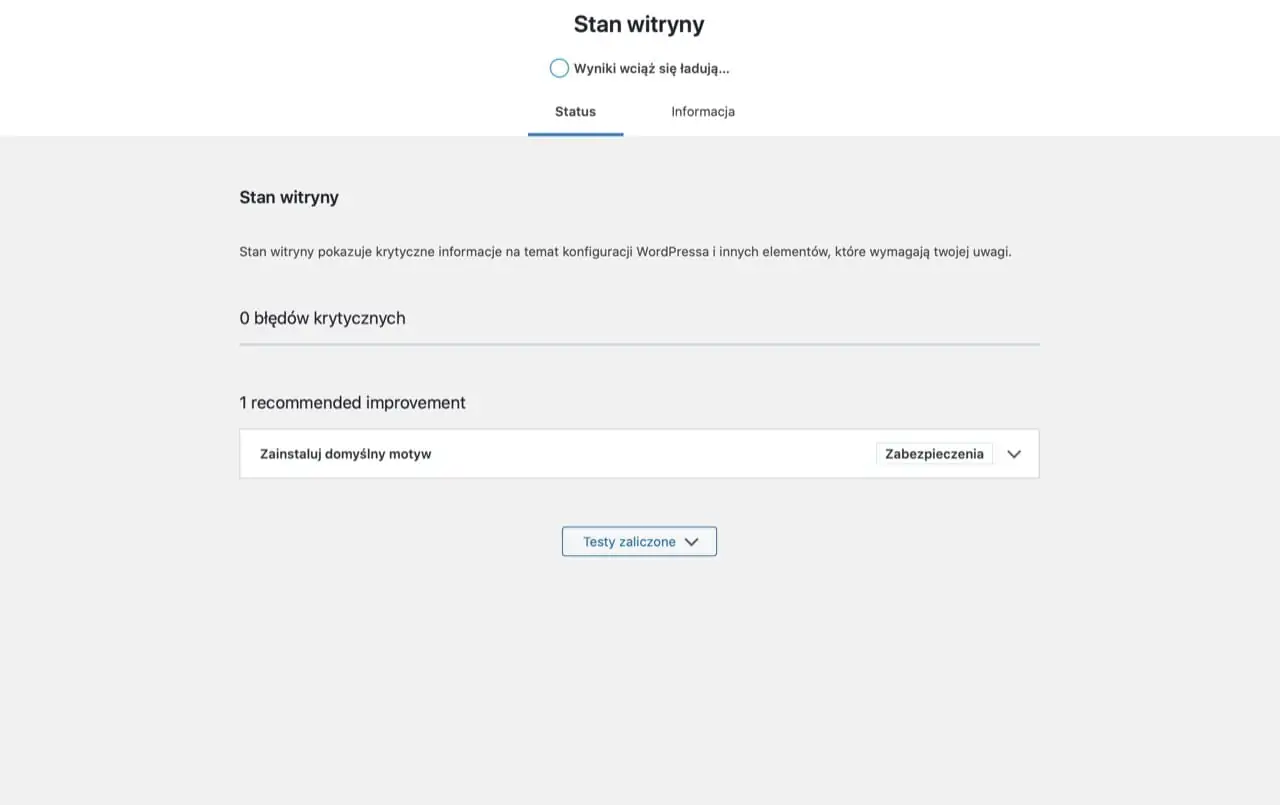
Sprawdzanie stanu witryny WordPress za pomocą narzędzia WordPress Site Health Check.
Samo uruchomienie narzędzia wywołuje automatycznie test w ramach, którego WordPress sprawdzi wiele istotnych elementów mogących mieć wpływ na Twoje problemy ze stroną www.
Narzędzie WordPress Site Health Check możesz też uruchamiać prewencyjnie od czasu do czasu. Uzyskanie 100% zaliczenia testu WordPress Site Health Check świadczy o tym, że Twoja witryna działa szybko i sprawnie!
Testy w ramach Site Health Check podzielone są grupy np., Wydajność, Zabezpieczenia lub moduł, który także jest testowany np. Jetpack. Co zatem WordPress i sprawdza w ramach narzędzia Site Health Check?
- Czy zainstalowany jest domyślny motyw WordPress? To akurat nie ma żadnego wpływu na działanie WP. chyba że nie masz żadnego motywu 🤔
- Czy WordPress jest w aktualnej wersji? Sprawdź tutaj i tutaj jak go zaktualizować.
- Czy wszystkie wtyczki są aktualne? Jeżeli nie, koniecznie je zaktualizuj!
- Czy strona korzysta z najnowszej wersji PHP? Ma to duże znaczenie dla wydajności strony.
- Czy na serwerze aktywne są wszystkie wymagane przez WordPress moduły? Jeżeli nie, skontaktuj się ze swoim hostingiem WordPress!
- Czy na serwerze poprawnie ustawiona jest domyślna strefa czasowa? Mało kluczowa funkcjonalność, lecz warto by była poprawnie skonfigurowana.
- Czy wersja SQL na serwerze jest aktualna? Pamiętaj, że SQL odpowiada za obsługę Twojej bazy danych, czyli przetwarzanie wszystkich informacji, które zapisała kiedykolwiek Twoja witryna.
- Czy serwer poprawnie obsługuje UTF8MB4? Jest to zestaw kodowania znaków odpowiedzialny za obsługę języków oraz emoji 😯
- Czy Twoja witryna korzysta z protokołu HTTPS? Jeżeli nie korzysta, rozważ koniecznie instalację certyfikatu SSL.
- Czy witryna może komunikować się z innymi usługami w bezpieczny sposób? Dotyczy to obsługi protokołu HTTPS przez serwer.
- Czy zaplanowane zdarzenia uruchamiane są poprawnie? Przez tzw. moduł WP-Cron, który uruchomić lub zatrzymać może tylko administrator Twojego serwera.
- Czy serwer poprawnie przetwarza zapytania HTTP? Sprawdza, czy komunikacja pomiędzy usługami przez ten protokół nie została zablokowana przez usługodawcę.
- Czy informacje o debugowaniu są wyświetlane odwiedzającym? Mogą one zawierać wrażliwe dane, dlatego warto je wyłączyć
- Czy obsługa REST API jest włączona – REST API wykorzystuje np. edytor bloków Gutenberg i co raz więcej popularnych wtyczek.
Oprócz zakładki Status masz do dyspozycji także zakładkę Informacje, gdzie znajdziesz najważniejsze informacje o stanie witryny WordPress.
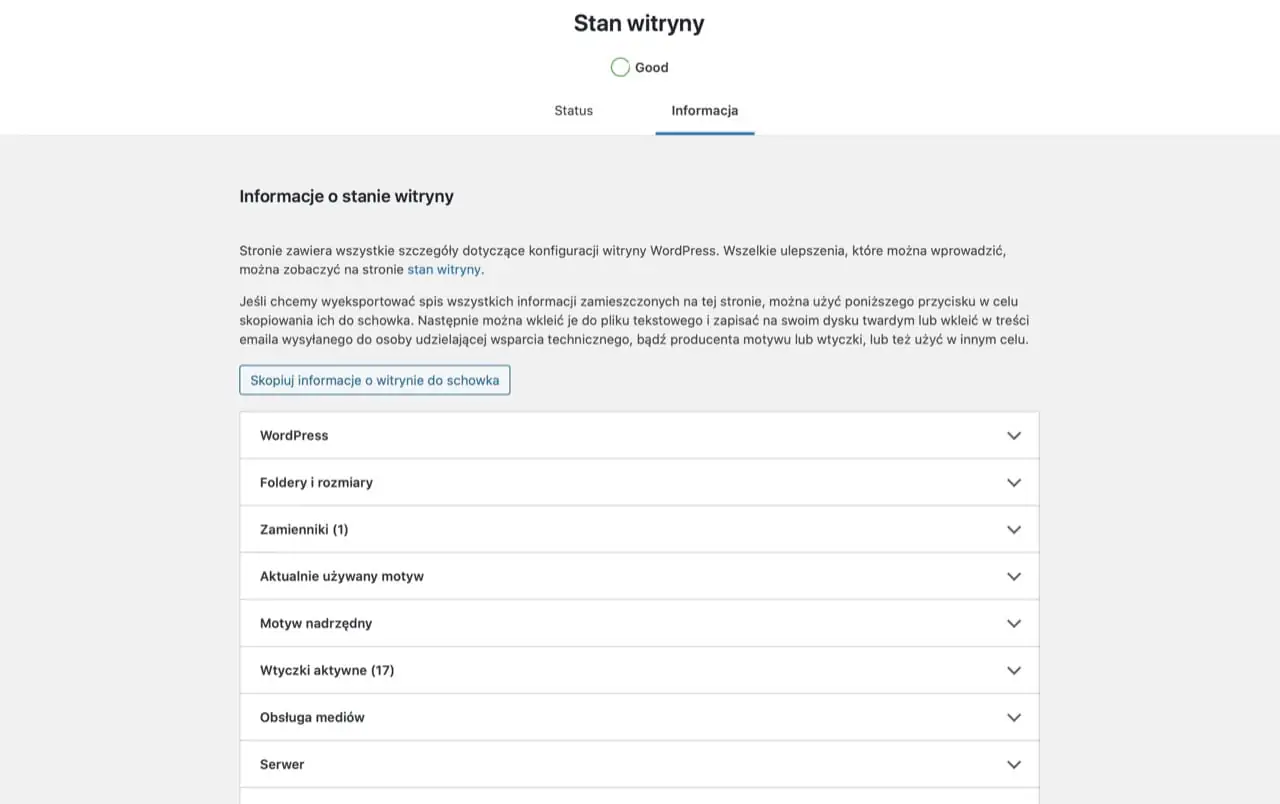
Informacje o stanie witryny WordPress w Site Health Check.
Znajdziesz w tym miejscu informacje o:
- Konfiguracji i wersji WordPress,
- Ścieżkach folderów oraz ich rozmiarach,
- Zamiennikach plików systemowych WordPresa,
- Aktualnie używanym motywie WordPress,
- Używaniu motywu nadrzędnego [jeżeli korzystasz z Child Theme],
- Zainstalowanych i aktywnych wtyczkach WordPress,
- Obsłudze mediów przez serwer WordPress,
- Parametrach konfiguracji serwera takich jak wersja PHP, czy też konfiguracji
.php.inilub.user.ini, - Konfiguracji, wersji oraz kodowaniu bazy danych SQL,
- Ustawieniach stałych WordPress,
- Uprawnieniach systemu plików na serwerze,
- Oraz innych modułach, które mogą być dołączone do testów w Site Health Check.
Ok, wszystko brzmi pięknie w teorii. Gdy wszystko działa jak należy jest fajnie i po koleżeńsku prawda? 😊 Jeżeli jednak Twój WordPress działa wolno, choruje na różne dziwne przypadłości to wtedy fajnie już tak nie jest i zaczyna się szukanie igły w stogu siana. Nie mamy dla Ciebie remedium na 100% problemów z WordPress, ale pomożemy Ci osiągnąć 100% wyniku w teście Site Health Check – jeżeli to nie pomoże rozwiązać Twój problem to znaczy, że potrzebujesz naszej pomocy.
WordPress Site Health Check – 100% w teście stanu witryny
Jak więc osiągnąć 100% w teście Site Health Check? Zastosuj się do naszych poniższych wskazówek.
1. Stan witryny – zmień hosting WordPress na lepszy
Duży wpływ na wynik w Site Health Check ma hosting WordPress. Dotyczy to nie tylko obsługiwanych funkcji przez serwer, lecz także jego wydajności. Choć darmowy serwer WordPress na start może być dobrym rozwiązaniem, to jeżeli zależy Ci zaliczeniu wszystkich punktów tego testu koniecznie wybierz jeden z hostingów w naszej recenzji 👉 Najlepszy hosting WordPress [test, porównanie i recenzja]
2. Stan witryny – zainstaluj certyfikat SSl
Certyfikat SSL podnosi nie tylko bezpieczeństwo, lecz także wiarygodność witryny. A w teście Site Health Check pozwala osiągnąć 100% wyniku. Jeżeli nie chcesz wydawać pieniędzy możesz skorzystać z darmowego certyfikatu SSL lub uruchomić Let’s Encrypt na swoim serwerze [jeżeli go obsługuje].
3. Stan witryny – zaktualizuj WordPress, wtyczki i motyw
Podniesie to bezpieczeństwo i niezawodność Twojej witryny. To bardzo proste zadanie, które z łatwością wykonasz korzystając z tych poradników:
- Sprawdzenie i zmiana aktualnej wersji WordPress
- Aktualizacja WordPress krok po kroku
- Jak zaktualizować WordPress ręcznie
- Aktualnie przeprowadzana jest inna aktualizacja [Błąd WordPress]
Najnowszą wersję WordPress pobierzesz zawsze stąd 👉 WordPress Download [pobierz najnowszą wersję]
Jeżeli posiadasz płatny motyw lub wtyczki to czasami konieczna jest jego ręczna aktualizacja przez serwer FTP.
4. Stan witryny – zaktualizuj serwer SQL
Aby WordPress działał poprawnie potrzebuje jedną z najnowszych wersji serwera SQL. Sprawdź z jakiej wersji MySQL lub MariaDB korzysta Twój serwer i poproś jego administratora o aktualizację.
Aktualna wersja serwera SQL zapewnia bezpieczne przetwarzanie wszystkich zawartych w bazie informacji.
5. Stan witryny – zaktualizuj wersję PHP
PHP to współczesny język programowania stron internetowych dla platform takich jak WordPress, który pozwala na dynamiczne generowanie treści. Korzystanie z najnowszej wersji PHP wpływa w dużym stopniu na wydajność strony internetowej oraz jej zgodność nowymi funkcjami w WordPress. Zmiana wersji PHP często możliwa jest z poziomu panelu hostingu WordPress. Jeżeli nie masz takiej opcji lub nie widzisz nowej wersji PHP skontaktuj się w tym celu z administratorem serwera.
6. Stan witryny – usuń nieużywane wtyczki i motywy
Nieużywane wtyczki nie tylko zaśmiecają Twoją stronę WordPress, lecz także zwiększają ryzyko jej infekcji [tak jak każda wtyczka, lecz po co ryzykować pluginami, których nie używasz 🤔?]. Dotyczy to także motywów WordPress. W jednym momencie możesz mieć aktywny tylko jeden motyw WP, dlatego na 99% nie potrzebujesz pozostałych, które są zainstalowane [wyjątek 👉 patrz pkt. 7].
Gdy usuniesz zbędne motywy i wtyczki Twój WordPress przyśpieszy!
7. Stan witryny – zainstaluj domyślny motyw WordPress
No właśnie… z wyjątkiem motywu WordPress domyślnie instalowanego wraz z platformą. Jeżeli go usuniesz, nie osiągniesz 100% w teście. Ahh ten nasz kochany WordPress… 🙄🙄
8. Stan witryny – nie wyłączaj REST API
Jeżeli nie jesteś programistą lub nie lubisz grzebać w WordPress to pomiń ten punkt. Domyślnie REST API jest zawsze włączone i takie powinno pozostać jeżeli zależy Ci na 100% wyniku w Site Health Check.
Uważaj jednak:
REST API może narazić Twoją stronę WordPress na dodatkowe rodzaje ataków!
9. Stan witryny – zainstaluj niezbędne moduły
Moduły PHP to dodatkowe rozszerzenia oraz biblioteki, które zwiększają funkcjonalność języka PHP na Twoim serwerze. Jeżeli Twój WordPress informuje Cię, że brakuje niektórych z nich, koniecznie skontaktuj się z administratorem serwera i poproś go o jego instalację.
9. Stan witryny – wyłącz tryb debugowania WordPress
Tryb debugowania pozwala wyświetlić na stronie informacje o błędach WordPress i jest przydatnym narzędziem w trakcie naprawy strony internetowej. Nie oznacza to jednak, że zawsze musi być włączony. Może to narazić Cię na ujawnienie wrażliwych informacji o Twojej stronie WordPress oraz zdecydowanie przeszkadza w jej oglądaniu!
Aby to zrobić dodaj w pliku wp-config:
define( 'WP_DEBUG', false ); define( 'WP_DEBUG_LOG', false ); define( 'WP_DEBUG_DISPLAY', false );
Przeczytaj więcej o trybie debugowania WordPress.
10. Stan witryny – sprawdź działanie WP-Cron
Moduł WP-Cron pozwala uruchamiać zaplanowane zadania takie jak np. sprawdzenie aktualizacji WordPress. Poprawne działanie zadań crona w WordPress nie tylko rozwiązuje komunikat w Site Health Check, lecz także wpływa na działanie wielu funkcji znajdujących się we wtyczkach i motywach WordPress.
Sprawdź stan swojej witryny WordPress razem z nami
Masz problem z działaniem strony WordPress? Test w narzędziu Site Health Check nie pozwala Ci osiągnąć 100%? A może Twój hosting nie spełnia Twoich oczekiwań? Skontaktuj się z nami, a pomożemy Ci w KAŻDYM PROBLEMIE z WordPressem. O naszych umiejętnościach możesz przekonać się czytając naszego bloga, dlatego bardzo mocno zachęcamy Cię o subskrypcję przez newsletter i powiadomienia push! 🤓 Czekamy na Ciebie 👏
![WordPress Site Health Check [stan witryny] WordPress Site Health Check [stan witryny]](https://siriuspro.pl/wp-content/uploads/wordpress-site-health-check-stan-witryny-1200x801.webp)